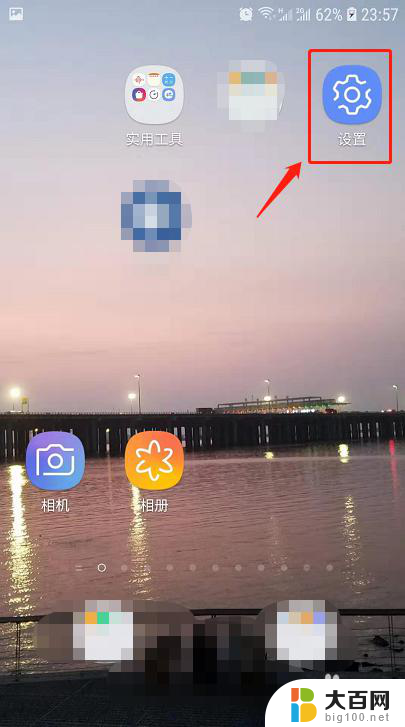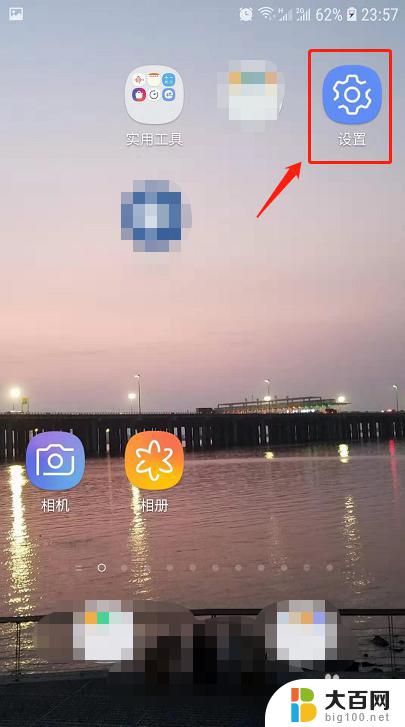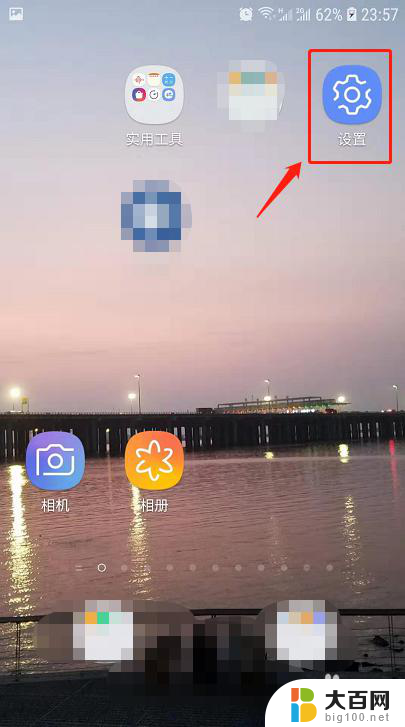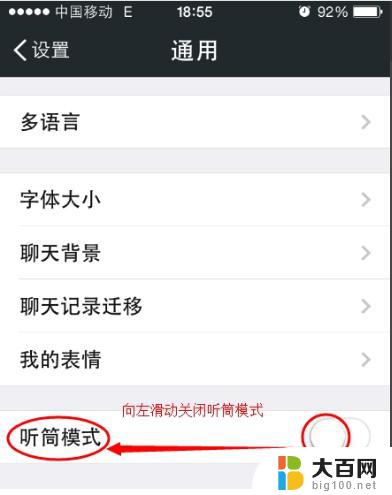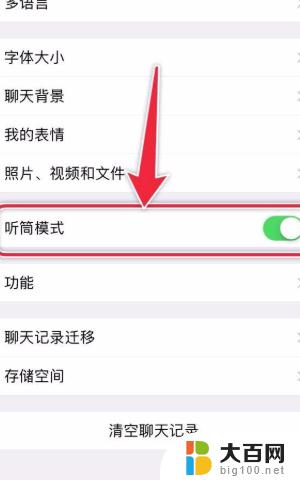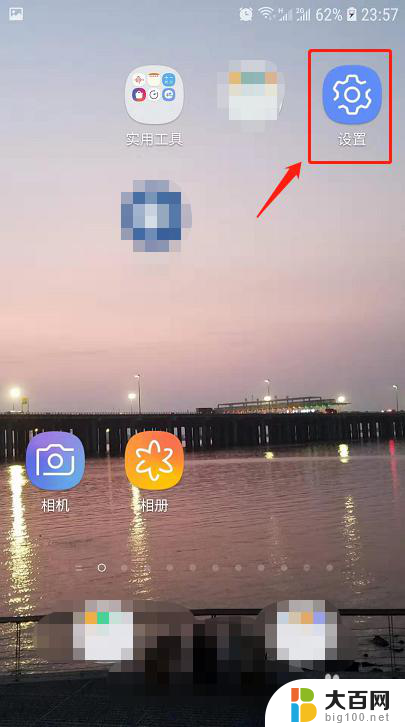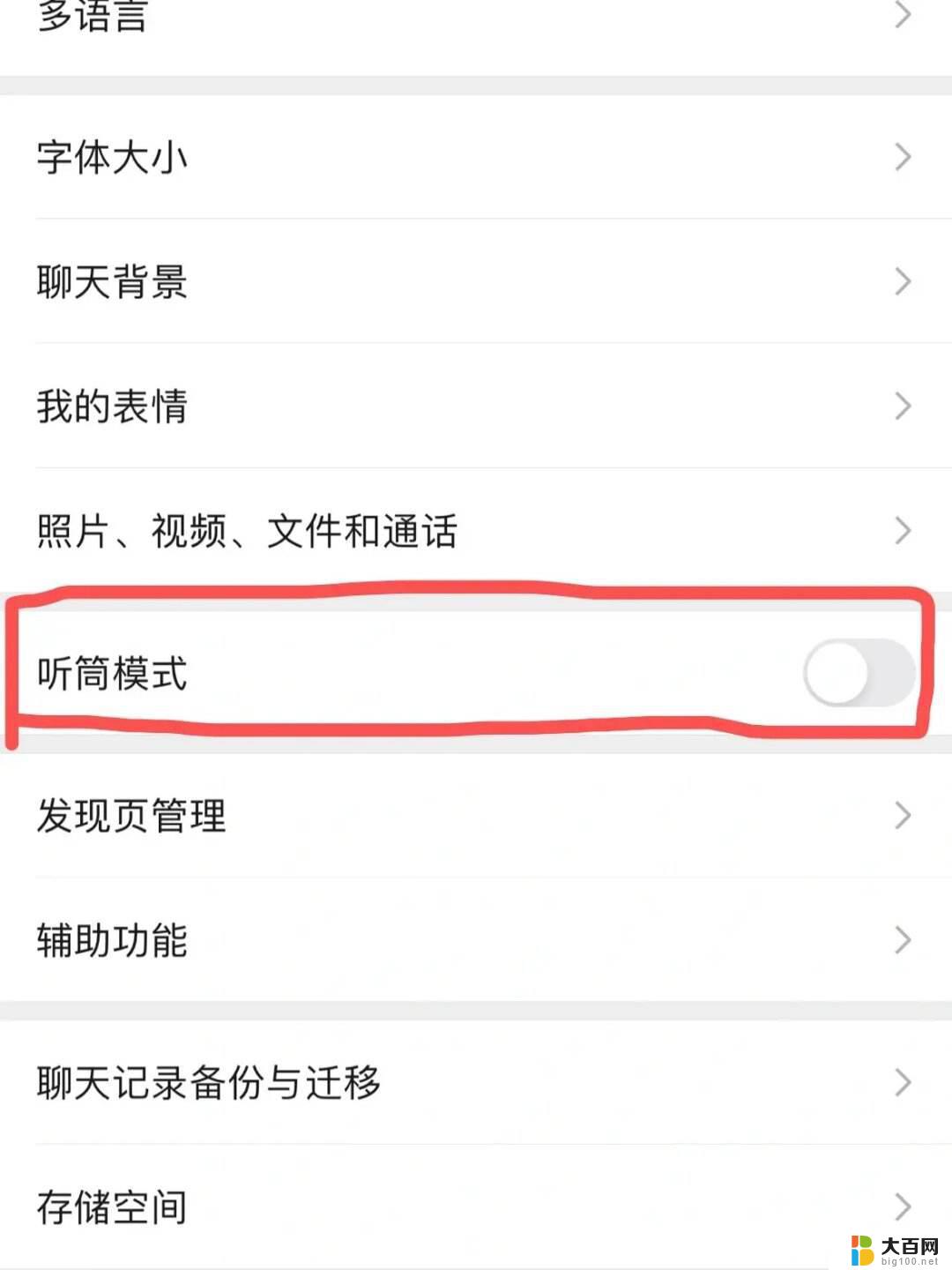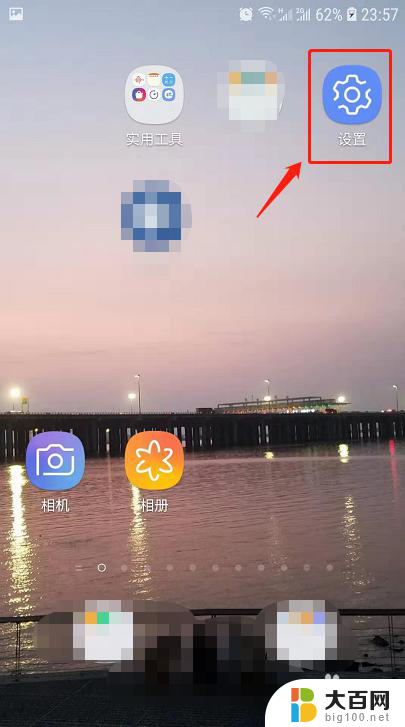手机微信语音聊天没声音了咋回事 微信发语音没有声音怎么调整
更新时间:2024-03-03 15:54:36作者:xiaoliu
最近有不少微信用户反映手机微信语音聊天时突然出现没有声音的问题,这让很多人感到困惑,在使用微信发语音时也遇到了相同的情况,不知道该如何调整。针对这个问题,我们需要找出出现没有声音的原因,并采取相应的解决措施。接下来我们将一起探讨手机微信语音没有声音的可能原因及解决方法。
具体步骤:
1.在手机中找到“设置”图标,点击打开设置。
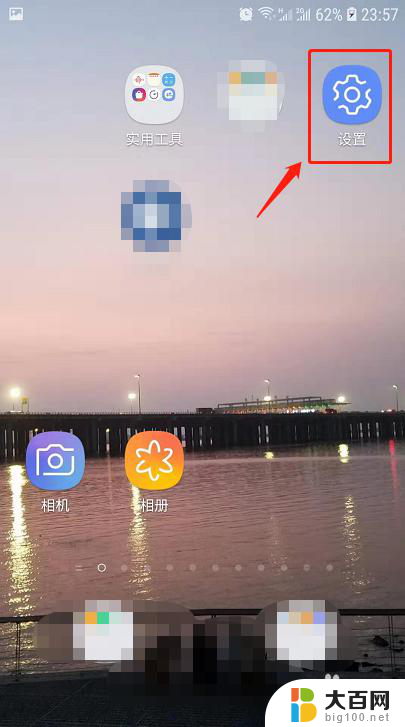
2.在设置中下拉找到“应用程序”功能。
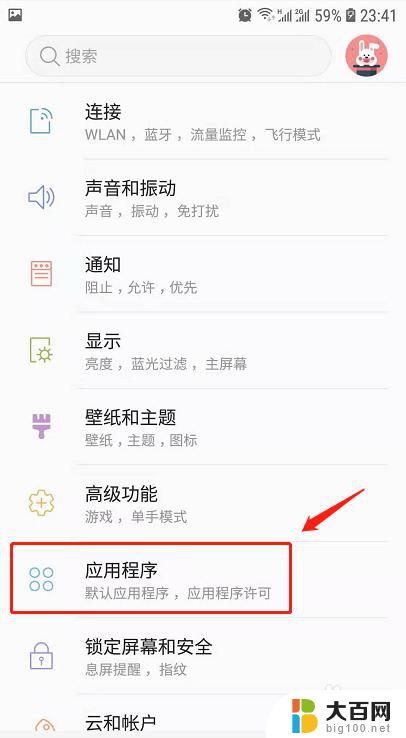
3.在应用程序中下拉,找到微信并点击。
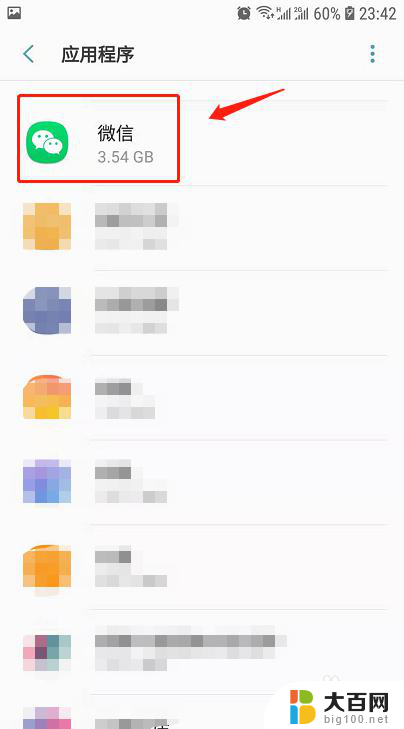
4.在微信应用程序信息中找到“权限”并点击。
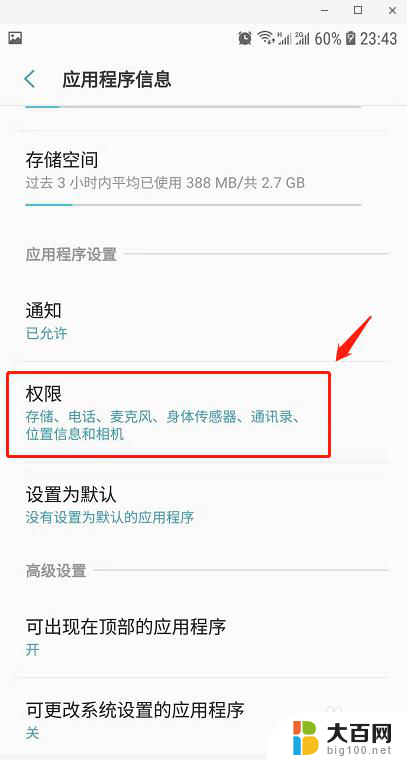
5.这时候发现麦克风选项未勾选,所以造成了发送消息可以发送但无声音的情况。
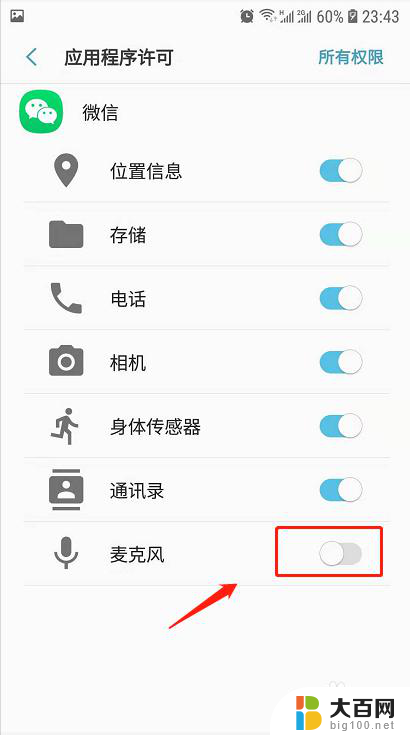
6.在应用程序许可中将微信的麦克风选项勾选,则再次发送语音消息就有声音了。
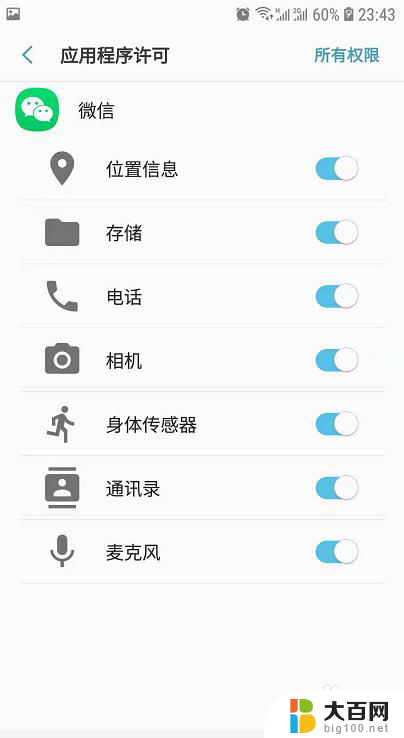
7.总结
1.首先在手机中打开设置,点击设置中的应用程序。
2.在应用程序中找到微信。
3.在微信应用程序信息中找到“权限”并点击。
4.发现麦克风选项未勾选,在应用程序许可中将微信的麦克风选项勾选即可。

以上是手机微信语音聊天无声的原因,如果还有不清楚的用户可以参考以上步骤进行操作,希望对大家有所帮助。